Windows 10 -tietokoneesi saattaa toisinaan lakata toimimasta. Tämä ongelma voi ilmetä monin eri tavoin. Esimerkiksi järjestelmä voi yhtäkkiä lukkiutua, tietokoneesi lakkaa reagoimasta kokonaan ja lopulta kaatuu. Saatat jopa saada erilaisia Blue Screen of Death -virheet. Jos haluat tunnistaa ongelman tarkan syyn, voit käynnistää Windowsin virheraportointityökalun ja tarkistaa tapahtumalokin.
Usein näet salaperäisen Tapahtumatunnus 1001 -virhe laitteisto- tai ohjelmisto-ongelman vieressä, joka esti tietokoneesi. Katsotaanpa, mikä aiheuttaa tämän virheen ja kuinka voit korjata sen.
Mikä aiheuttaa Event ID 1001 -virheitä?
Tapahtumatunnus 1001 -virhe johtuu yleensä laitteistovioista, sovellusvirheistä, haittaohjelmista ja Blue Screen of Death -virheistä. Jotkut näiden ongelmien yleisimmistä syistä sisältävät korkea prosessorin ja RAM-muistin käyttö, ylikuumenemisongelmia, sovellusten yhteensopivuusongelmia tai resursseja vaativien ohjelmien suorittamista halvemmissa laitteissa. Haittaohjelmatartunnat tai vioittuneet Windows-järjestelmätiedostot voivat myös aiheuttaa virheen 1001.
Kuinka korjaan ja estän Event ID 1000 -virheet?
Sulje taustaohjelmat
Varmista, että poistat tarpeettomat taustasovellukset käytöstä vähentääksesi niiden rasitusta järjestelmääsi. Sulje kaikki tarpeettomat sovellukset, kun suoritat resurssien keräämisprosesseja vapauttaaksesi enemmän järjestelmäresursseja pääohjelmillesi.
Mene Tehtävienhallinta, Klikkaa Prosessit -välilehteä, napsauta hiiren kakkospainikkeella sovelluksia, jotka haluat sulkea ja valitse Lopeta tehtävä vaihtoehto.

Suorita sovelluksia yhteensopivuustilassa
Pidä sovelluksesi ja käyttöjärjestelmäsi ajan tasalla varmistaaksesi, että kaikki toimii sujuvasti laitteellasi. Jos käytät vanhentuneita sovellusversioita uusimmissa Windows 10 -käyttöjärjestelmän versioissa, kohtaat varmasti erilaisia häiriöitä.
Kun käynnistät sovelluksiasi, napsauta hiiren kakkospainikkeella sovelluksesi kuvaketta ja valitse Suorita järjestelmänvalvojana.

Ota tämä vaihtoehto pysyvästi käyttöön napsauttamalla sovellustasi hiiren kakkospainikkeella ja valitsemalla Ominaisuudet. Napsauta sitten Yhteensopivuus -välilehti ja rastita Suorita tämä ohjelma yhteensopivuustilassa vaihtoehto ja Suorita tämä ohjelma järjestelmänvalvojana asetusta.

Poista Windows Defender -näytteen lähettäminen käytöstä
Tarkista, johtuuko Event ID 1001 -virhe useiden suojausratkaisujen suorittamisesta tietokoneellasi. Käyttöjärjestelmä poistaa Windowsin suojauksen automaattisesti käytöstä, kun se havaitsee, että olet asentanut toisen virustorjuntaratkaisun. Sitten Windowsin telemetria luo Tapahtumatunnus 1001 -virheen.
Esimerkiksi Windowsin virheraportointi antaa usein tämän virheen McAfee Endpoint Security Threat Prevention tai McAfee VirusScan Enterprisen asentamisen jälkeen.
Voit estää tämän virheen poistamalla käytöstä Windows Securityn pilvipohjaisen suojauksen ja automaattisen näytteiden lähetysominaisuudet, ennen kuin asennat lisää haittaohjelmien torjuntatyökaluja.
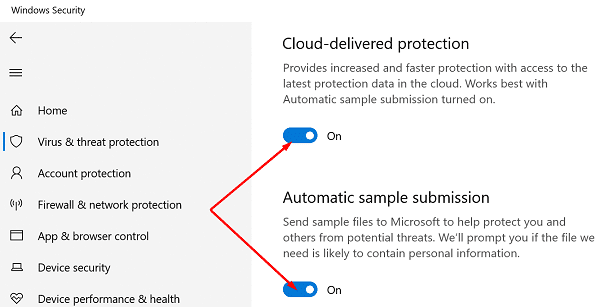
Asenna ongelmallinen ohjelma uudelleen
Tunnista tapahtumatunnus 1001 -virheen aiheuttava sovellus tai ohjelma ja poista se. Käynnistä sitten tietokoneesi uudelleen ja lataa uusi kopio ongelmallisesta sovelluksesta. Jos vastaava sovellus tai ohjelma vioittuu, asenna se uudelleen.
Tarkista järjestelmätiedostosi
Jos järjestelmätiedostosi ovat vioittuneet, tietokoneesi ei ehkä pysty suorittamaan sovelluksia ja ohjelmia oikein. Korjaa vialliset järjestelmätiedostot SFC- ja DISM-komennoilla, käynnistä tietokone uudelleen ja tarkista, ratkaisiko tämä ratkaisu ärsyttävän Event ID 1001 -virheen.
- Käynnistä komentokehote järjestelmänvalvojan oikeuksilla ja suorita sfc /scannow komento.

- Odota, kunnes koneesi on suorittanut komennon.
- Suorita sitten DISM /Online /Cleanup-Image /RestoreHealth komento.
- Käynnistä tietokone uudelleen ja tarkista tulokset.
Tarkista järjestelmäsi haittaohjelmien varalta
Virus- tai haittaohjelmatartunnat häiritsevät usein järjestelmän suorituskykyä ja aiheuttavat odottamattomia häiriöitä. Suorita perusteellinen virustorjuntatarkistus poistaaksesi haittaohjelmajäljet. Tee tämä säännöllisesti, jotta hakkerit eivät muuttaisi konettasi a zombie tietokone.
Jos esimerkiksi käytät Windows 10:n sisäänrakennettua virustorjuntatyökalua, käynnistä Windowsin suojaus ja klikkaa Skannausasetukset. Valitse Täysi tarkistus vaihtoehto ja anna virustorjuntasi tarkistaa kiintolevysi.

Johtopäätös
Tapahtumatunnus 1001 on virhekoodi, jonka voi laukaista pitkä luettelo tekijöistä. Käyttämäsi vianetsintäratkaisut riippuvat Windowsin virheraportointityökalun virhetiedoista. Voit korjata Event ID 1001 -virheen suorittamalla sovelluksesi yhteensopivuustilassa järjestelmänvalvojan oikeuksin. Jos virhe jatkuu, asenna ongelmalliset ohjelmat uudelleen ja korjaa järjestelmätiedostot.
Löysitkö muita ratkaisuja tämän virheen vianmääritykseen? Kerro meille alla olevissa kommenteissa.